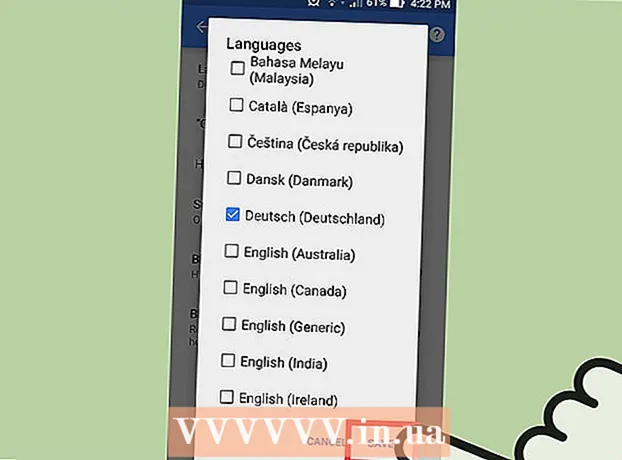লেখক:
Bobbie Johnson
সৃষ্টির তারিখ:
3 এপ্রিল 2021
আপডেটের তারিখ:
1 জুলাই 2024

কন্টেন্ট
মিউজিক্যাল কম্পোজিশন এবং পারিবারিক ফটো থেকে শুরু করে গুরুত্বপূর্ণ ডকুমেন্ট এবং সিস্টেম ফাইল পর্যন্ত, একটি হার্ড ড্রাইভ ক্র্যাশ একটি বস্তুগত এবং মানসিক দু nightস্বপ্ন হতে পারে। যাইহোক, আপনি সহজেই আপনার হার্ড ড্রাইভের একটি সঠিক কপি (ব্যাকআপ) তৈরি করতে পারেন যাতে কম্পিউটার ভাইরাস বা হার্ডওয়্যার ব্যর্থতা থেকে তথ্য রক্ষা করা যায়।
ধাপ
 1 ব্যাকআপের অবস্থান নির্ধারণ করুন: একই হার্ড ড্রাইভে বা ভিন্ন (বাহ্যিক) হার্ড ড্রাইভে।
1 ব্যাকআপের অবস্থান নির্ধারণ করুন: একই হার্ড ড্রাইভে বা ভিন্ন (বাহ্যিক) হার্ড ড্রাইভে।  2 প্রয়োজনীয় সফটওয়্যার ডাউনলোড বা ক্রয় করুন। অনেকগুলি সস্তা প্রোগ্রাম রয়েছে যা আপনার সিস্টেম, অ্যাপ্লিকেশন, সেটিংস এবং ব্যক্তিগত ফাইলগুলির জন্য নির্ভরযোগ্য ব্যাকআপ এবং দুর্যোগ পুনরুদ্ধার সরবরাহ করে।
2 প্রয়োজনীয় সফটওয়্যার ডাউনলোড বা ক্রয় করুন। অনেকগুলি সস্তা প্রোগ্রাম রয়েছে যা আপনার সিস্টেম, অ্যাপ্লিকেশন, সেটিংস এবং ব্যক্তিগত ফাইলগুলির জন্য নির্ভরযোগ্য ব্যাকআপ এবং দুর্যোগ পুনরুদ্ধার সরবরাহ করে।  3 আপনি যদি আপনার হার্ড ড্রাইভে একটি ব্যাকআপ সংরক্ষণ করতে চান, তাহলে আপনাকে এটি পার্টিশন করতে হবে। কম্পিউটার আইকনে (ডেস্কটপে) ডান ক্লিক করুন এবং পরিচালনা নির্বাচন করুন।
3 আপনি যদি আপনার হার্ড ড্রাইভে একটি ব্যাকআপ সংরক্ষণ করতে চান, তাহলে আপনাকে এটি পার্টিশন করতে হবে। কম্পিউটার আইকনে (ডেস্কটপে) ডান ক্লিক করুন এবং পরিচালনা নির্বাচন করুন।  4 বাম ফলকে, ডিস্ক ম্যানেজমেন্টে ক্লিক করুন। সমস্ত ডিস্ক প্রদর্শিত হয়। পার্টিশন তৈরি করতে, উপযুক্ত ড্রাইভে ক্লিক করুন এবং পর্দায় নির্দেশাবলী অনুসরণ করুন।
4 বাম ফলকে, ডিস্ক ম্যানেজমেন্টে ক্লিক করুন। সমস্ত ডিস্ক প্রদর্শিত হয়। পার্টিশন তৈরি করতে, উপযুক্ত ড্রাইভে ক্লিক করুন এবং পর্দায় নির্দেশাবলী অনুসরণ করুন।  5 একটি পার্টিশন তৈরির পর, এটি ফরম্যাট করুন (ডিস্ক ম্যানেজমেন্ট ইউটিলিটি ব্যবহার করে ডিস্ক পার্টিশন করার সময়, আপনি স্বয়ংক্রিয়ভাবে তৈরি পার্টিশনটি ফরম্যাট করতে পারেন বা নাও করতে পারেন)।
5 একটি পার্টিশন তৈরির পর, এটি ফরম্যাট করুন (ডিস্ক ম্যানেজমেন্ট ইউটিলিটি ব্যবহার করে ডিস্ক পার্টিশন করার সময়, আপনি স্বয়ংক্রিয়ভাবে তৈরি পার্টিশনটি ফরম্যাট করতে পারেন বা নাও করতে পারেন)। 6 ব্যাকআপ সফটওয়্যার চালান। এই ধরনের প্রোগ্রামগুলি একটি ব্যবহারকারী-বান্ধব ইউজার ইন্টারফেস প্রদান করে যা আপনাকে পুরো প্রক্রিয়াটি পরিচালনা করে।
6 ব্যাকআপ সফটওয়্যার চালান। এই ধরনের প্রোগ্রামগুলি একটি ব্যবহারকারী-বান্ধব ইউজার ইন্টারফেস প্রদান করে যা আপনাকে পুরো প্রক্রিয়াটি পরিচালনা করে।  7 আপনি যে ডিস্কটি অনুলিপি করতে চান তা নির্বাচন করুন। বেশিরভাগ ক্ষেত্রে, এটি ড্রাইভ সি:
7 আপনি যে ডিস্কটি অনুলিপি করতে চান তা নির্বাচন করুন। বেশিরভাগ ক্ষেত্রে, এটি ড্রাইভ সি:  8 ড্রাইভ নির্বাচন করুন যেখানে ব্যাকআপ সংরক্ষণ করা হবে। আপনার হার্ড ড্রাইভ বা একটি বাহ্যিক ড্রাইভে তৈরি করা পার্টিশনটি নির্দিষ্ট করুন।
8 ড্রাইভ নির্বাচন করুন যেখানে ব্যাকআপ সংরক্ষণ করা হবে। আপনার হার্ড ড্রাইভ বা একটি বাহ্যিক ড্রাইভে তৈরি করা পার্টিশনটি নির্দিষ্ট করুন।  9 ব্যাকআপ প্রক্রিয়া শুরু করতে "স্টার্ট" বোতামে ক্লিক করুন। আপনার ডেটার আকার এবং আপনার হার্ড ড্রাইভে যে গতিতে এটি লেখা হয়েছে তার উপর নির্ভর করে, এই প্রক্রিয়াটি কয়েক মিনিট থেকে কয়েক ঘন্টা পর্যন্ত যে কোনও সময় নিতে পারে।
9 ব্যাকআপ প্রক্রিয়া শুরু করতে "স্টার্ট" বোতামে ক্লিক করুন। আপনার ডেটার আকার এবং আপনার হার্ড ড্রাইভে যে গতিতে এটি লেখা হয়েছে তার উপর নির্ভর করে, এই প্রক্রিয়াটি কয়েক মিনিট থেকে কয়েক ঘন্টা পর্যন্ত যে কোনও সময় নিতে পারে।  10 ব্যাকআপের অখণ্ডতা পরীক্ষা করুন। আপনি যদি সম্পূর্ণ ডিস্কের একটি সঠিক কপি তৈরি করে থাকেন, তাহলে পুরনো ডিস্কটি এর অখণ্ডতা যাচাই করতে সরান। আপনার কম্পিউটারটি নতুন ডিস্ক থেকে সফলভাবে বুট করা উচিত।
10 ব্যাকআপের অখণ্ডতা পরীক্ষা করুন। আপনি যদি সম্পূর্ণ ডিস্কের একটি সঠিক কপি তৈরি করে থাকেন, তাহলে পুরনো ডিস্কটি এর অখণ্ডতা যাচাই করতে সরান। আপনার কম্পিউটারটি নতুন ডিস্ক থেকে সফলভাবে বুট করা উচিত।
পরামর্শ
- একটি ব্যাকআপ প্রোগ্রাম নির্বাচন করুন যা ক্রমবর্ধমান ব্যাকআপ সমর্থন করে। এটি আপনাকে যে কোনও সময়ে সিস্টেম, ফাইল এবং ফোল্ডারগুলি পুনরুদ্ধার করতে দেবে।
- অ্যাক্রোনিস, প্যারাগন এবং নর্টনের মতো কিছু ভাল ডিস্ক ব্যাকআপ সফ্টওয়্যার রয়েছে। অনলাইনে এই প্রোগ্রামগুলির পর্যালোচনাগুলি পড়ুন এবং আপনার প্রয়োজনের জন্য সবচেয়ে উপযুক্ত একটি বেছে নিন।
- কিছু সংস্থা নিরাপদ এফটিপি সার্ভারে ব্যাকআপ সঞ্চয় করার প্রস্তাব দেয়।আপনার যদি অনেক গুরুত্বপূর্ণ ফাইল থাকে বা আপনার ব্যাকআপ ডিস্ক চুরি বা নষ্ট হওয়ার সম্ভাবনা বিবেচনা করে থাকে, তাহলে ব্যাকআপ সফটওয়্যার কেনার সময় দূরবর্তী সার্ভারটি বিবেচনা করুন।
- ডিস্কের সঠিক কপি পুনরুদ্ধার করার সময়, আপনার হার্ডডিস্কের সমান বা বৃহত্তর ক্ষমতা সম্পন্ন ডিস্ক নির্বাচন করা উচিত। যদি আপনার ফাইলগুলি অনেক জায়গা নেয়, তাহলে আপনার হার্ড ড্রাইভে একটি পৃথক পার্টিশনের পরিবর্তে একটি অনুলিপি সংরক্ষণ করার জন্য একটি বহিরাগত হার্ড ড্রাইভ (USB বা Firewire) ব্যবহার করা ভাল।
সতর্কবাণী
- একটি সঠিক কপি আপনার হার্ড ড্রাইভ তৈরির পরে লেখা ডেটা অন্তর্ভুক্ত করে না। অনেক ব্যাকআপ প্রোগ্রামে একটি বৈশিষ্ট্য অন্তর্ভুক্ত থাকে যা স্বয়ংক্রিয়ভাবে সাপ্তাহিক বা মাসিক ভিত্তিতে নতুন ডেটা ব্যাক আপ করে। একটি প্রোগ্রাম নির্বাচন করার সময় এই বৈশিষ্ট্যটি বিবেচনা করতে ভুলবেন না।
তোমার কি দরকার
- আপনার হার্ড ড্রাইভ বা বাহ্যিক হার্ড ড্রাইভে একটি খালি পার্টিশন
- ব্যাকআপ সফটওয়্যার